Η εφαρμογή Netflix σάς στέλνει ειδοποιήσεις για επερχόμενες εκπομπές και ταινίες στο iPhone και το Android σας. Μπορείτε να ενεργοποιήσετε αυτές τις ειδοποιήσεις από το Η καρτέλα μου στο Netflix για να ενημερώνεστε για τις επερχόμενες κυκλοφορίες ταινιών και τηλεοπτικών εκπομπών.
Έτσι, μπορείτε να χάσετε τις νέες εκδόσεις στο Netflix εάν δεν λάβετε τις ειδοποιήσεις εγκαίρως. Αυτό ακριβώς φέρεται να αντιμετωπίζουν ορισμένοι χρήστες στα iPhone και τα τηλέφωνά τους Android. Αυτή η ανάρτηση θα κοινοποιήσει τις καλύτερες διορθώσεις για τις ειδοποιήσεις εφαρμογών Netflix που δεν λειτουργούν σε iPhone και Android
Εύκολος οδηγός ρύθμισης Stremio
1. Ελέγξτε εάν οι Ειδοποιήσεις Νέας Έκδοσης είναι ενεργοποιημένες
Πρώτα, ελέγξτε εάν έχετε ενεργοποιήσει τις ειδοποιήσεις για νέες εκδόσεις τίτλων στην εφαρμογή Netflix. Μπορεί να χάσατε να το κάνετε αυτό για ορισμένες συγκεκριμένες εκδόσεις τίτλων. Δείτε πώς μπορείτε να ελέγξετε το ίδιο.
Βήμα 1: Ανοίξτε την εφαρμογή Netflix στο iPhone ή το Android σας.

Βήμα 2: Πατήστε στην καρτέλα Το Netflix μου στην κάτω δεξιά γωνία και πατήστε Ειδοποιήσεις για να δείτε αυτές που μπορεί να χάσατε.
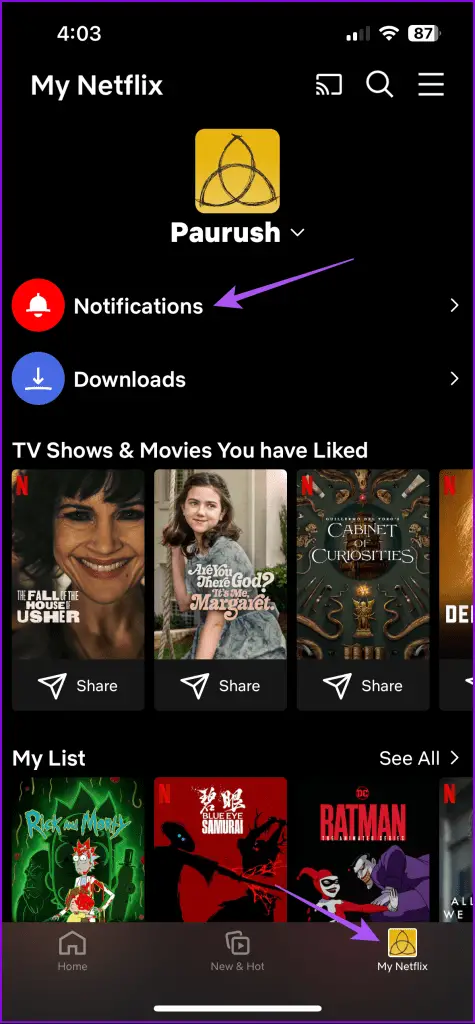
Βήμα 3: Πατήστε New and Hot και επιλέξτε Remind Me για να ενεργοποιήσετε την ειδοποίηση για τον τίτλο της επιλογής σας.
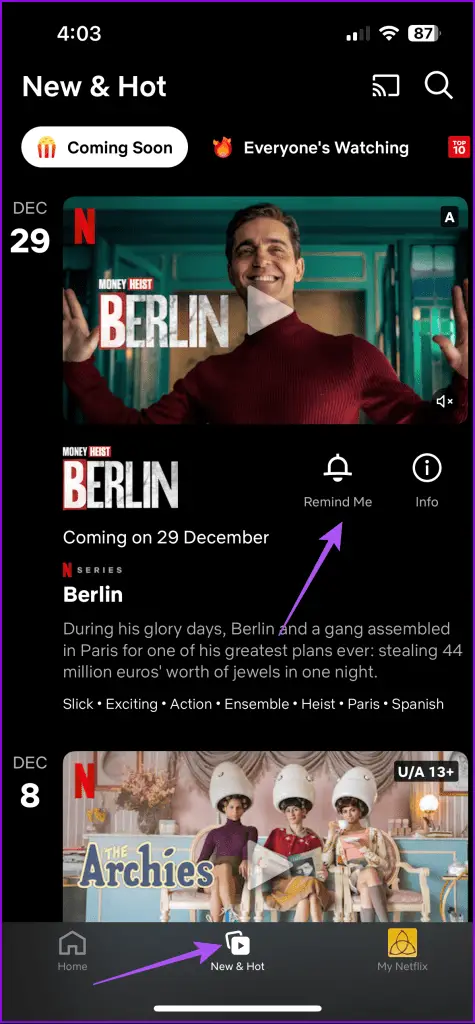
2. Ελέγξτε τις Ρυθμίσεις ειδοποίησης εφαρμογής
Εάν εξακολουθείτε να μην λαμβάνετε ειδοποιήσεις από την εφαρμογή Netflix, προτείνουμε να ελέγξετε τις ρυθμίσεις ειδοποιήσεων εφαρμογής στην κινητή συσκευή σας.
Στο iPhone
Βήμα 1: Ανοίξτε την εφαρμογή Ρυθμίσεις και πατήστε Ειδοποιήσεις.
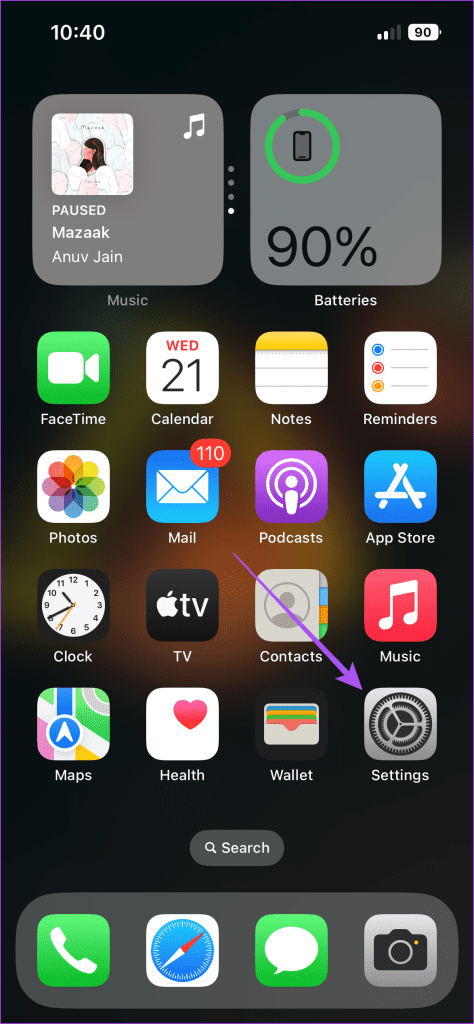
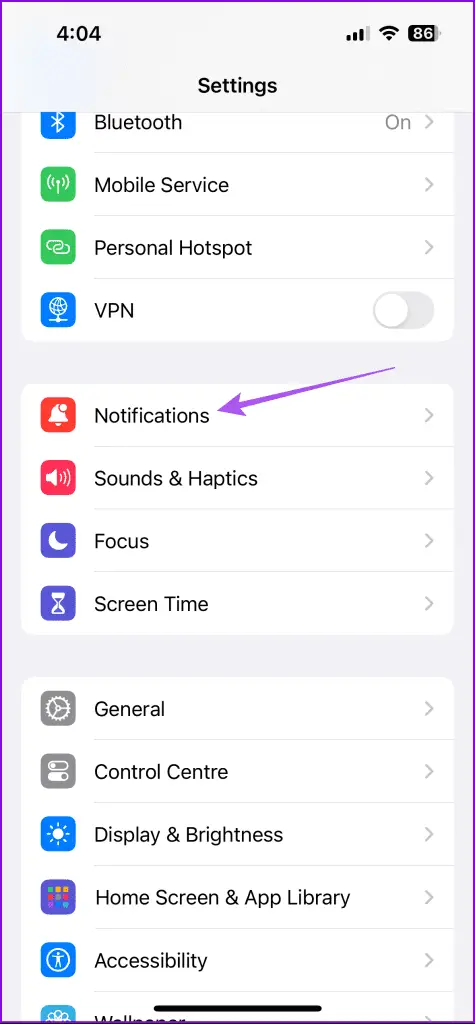
Βήμα 2: Κάντε κύλιση προς τα κάτω και πατήστε στο Netflix.
Βήμα 3: Πατήστε την εναλλαγή δίπλα στην επιλογή Να επιτρέπονται οι ειδοποιήσεις εάν ήταν απενεργοποιημένες προηγουμένως.

Μπορείτε να ενεργοποιήσετε τις ειδοποιήσεις για την οθόνη κλειδώματος, το Κέντρο ειδοποιήσεων και τα Banner.
Βήμα 4: Κλείστε τις Ρυθμίσεις και περιμένετε να σας στείλει ειδοποιήσεις η εφαρμογή Netflix.
Σε Android
Βήμα 1: Πατήστε παρατεταμένα το εικονίδιο της εφαρμογής Netflix και επιλέξτε Πληροφορίες εφαρμογής.
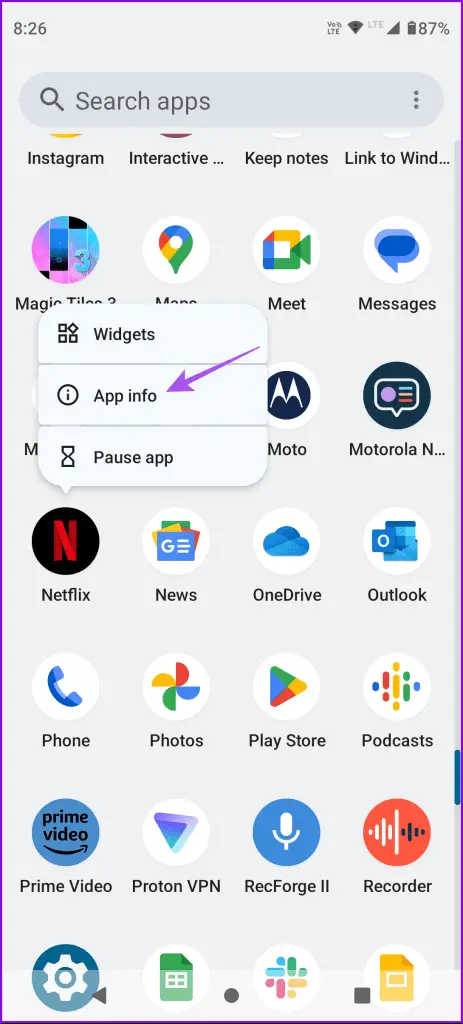
Βήμα 2: Πατήστε Ειδοποιήσεις και βεβαιωθείτε ότι έχουν ενεργοποιηθεί.
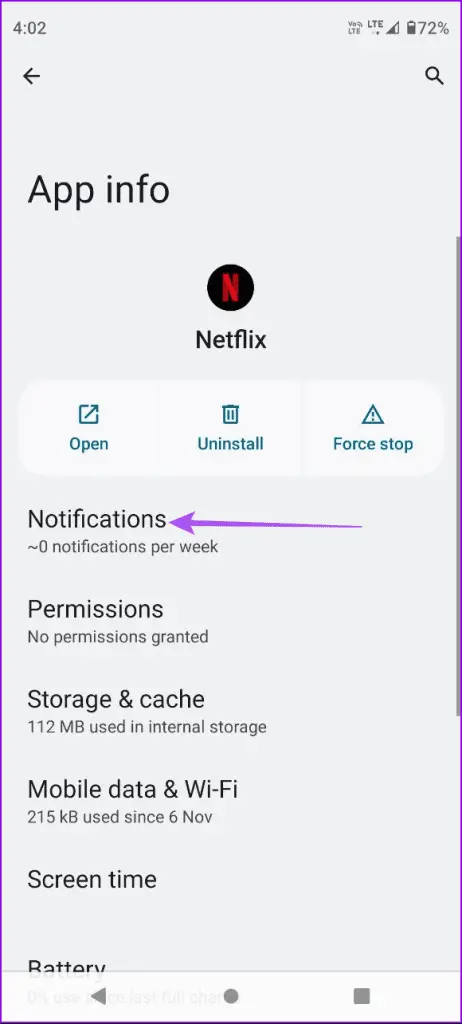
Βήμα 3: Κλείστε τις Πληροφορίες εφαρμογής και ελέγξτε αν η εφαρμογή Netflix σάς στέλνει ειδοποιήσεις.
3. Απενεργοποιήστε το Do Not Disturb
Η ενεργοποίηση της λειτουργίας DND μπορεί σίγουρα να περιορίσει τις ειδοποιήσεις εφαρμογών στη συσκευή σας. Μπορεί να είναι ένας σημαντικός λόγος που οι ειδοποιήσεις της εφαρμογής Netflix δεν λειτουργούν σε iPhone και Android. Προτείνουμε να απενεργοποιήσετε τη δυνατότητα και να ελέγξετε εάν το πρόβλημα έχει λυθεί.
Στο iPhone
Βήμα 1: Σύρετε προς τα κάτω από την επάνω δεξιά γωνία της αρχικής οθόνης για να ανοίξετε το Κέντρο Ελέγχου.
Βήμα 2: Πατήστε στο Do Not Disturb για να απενεργοποιήσετε τη λειτουργία.

Σε Android
Βήμα 1: Ανοίξτε τις Ρυθμίσεις και επιλέξτε Ήχος και δόνηση.
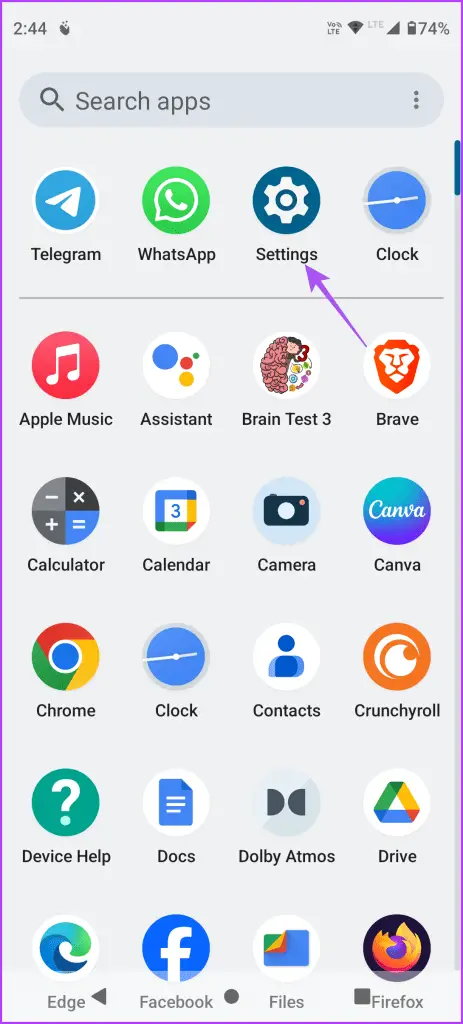
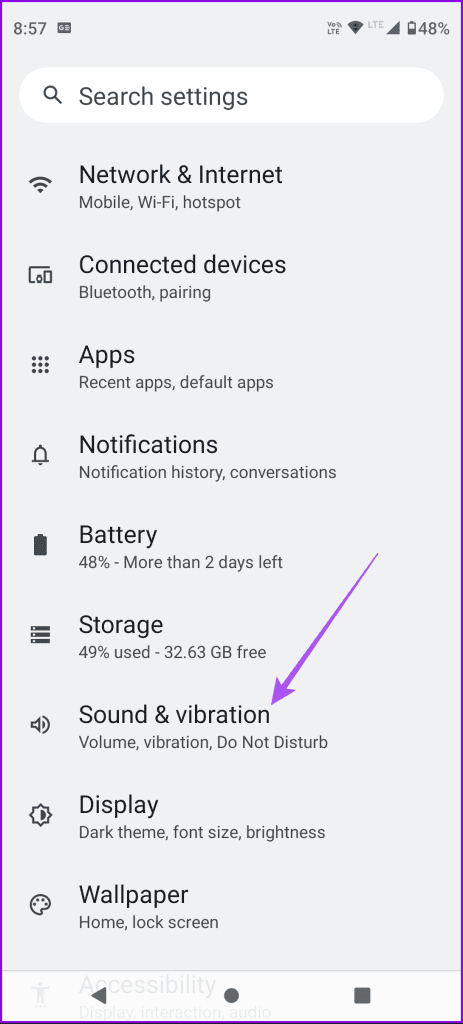
Βήμα 2: Επιλέξτε Μην ενοχλείτε και απενεργοποιήστε το.
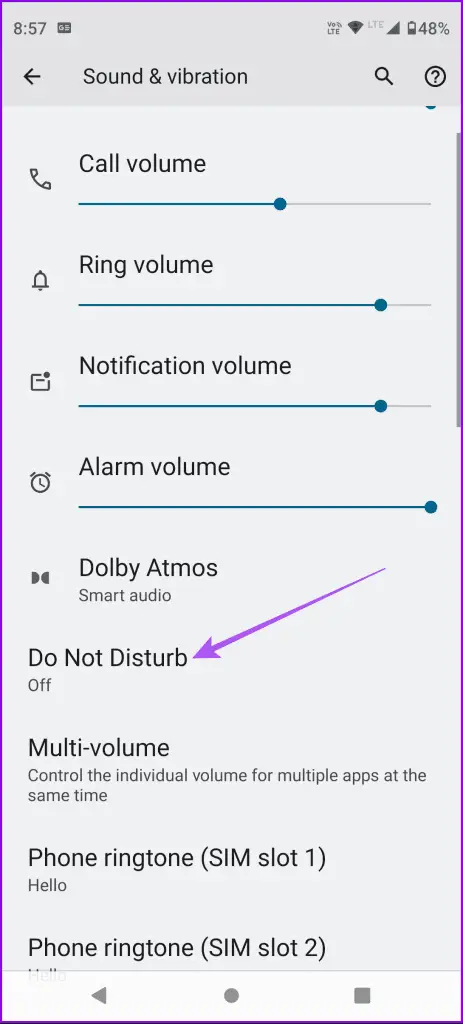
Εάν θέλετε να διατηρήσετε το DND ενεργοποιημένο και να λαμβάνετε ειδοποιήσεις από το Netflix, δείτε πώς να το κάνετε αυτό.
Στο iPhone
Βήμα 1: Ανοίξτε την εφαρμογή Ρυθμίσεις και πατήστε Εστίαση.
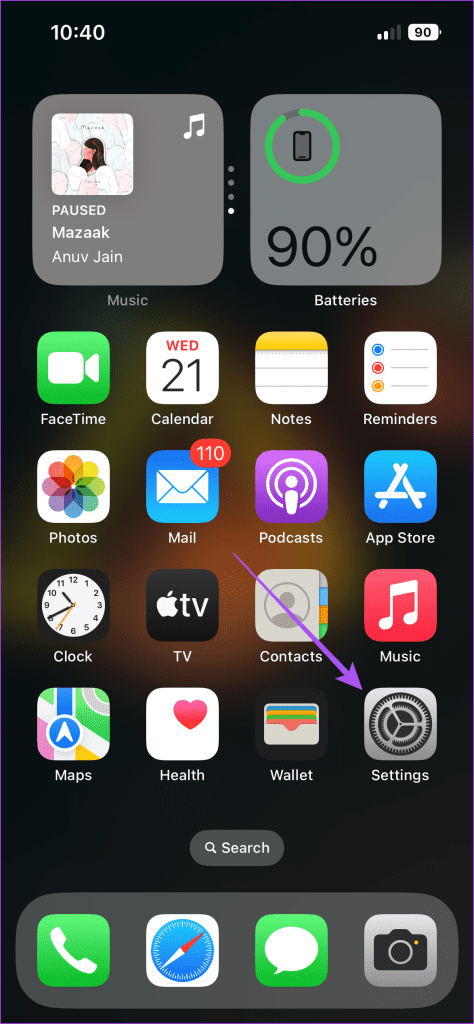
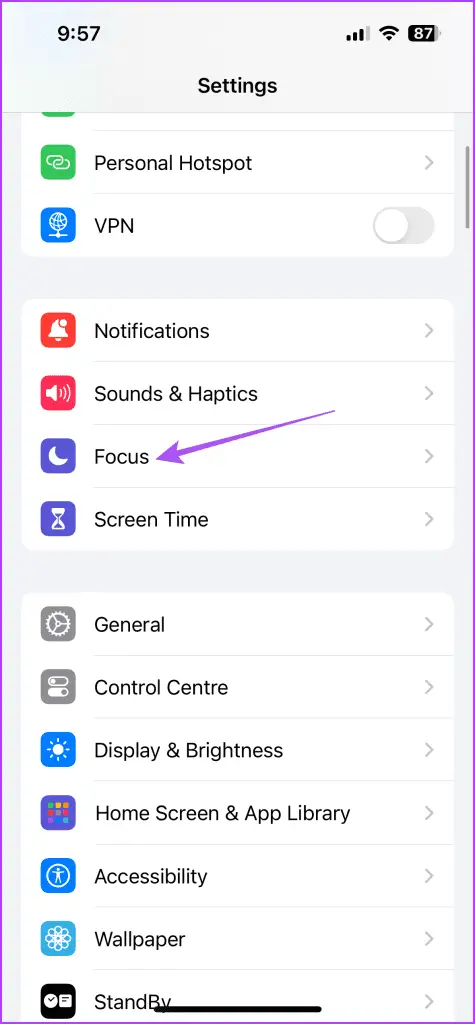
Βήμα 2: Επιλέξτε Μην ενοχλείτε και πατήστε Εφαρμογές.
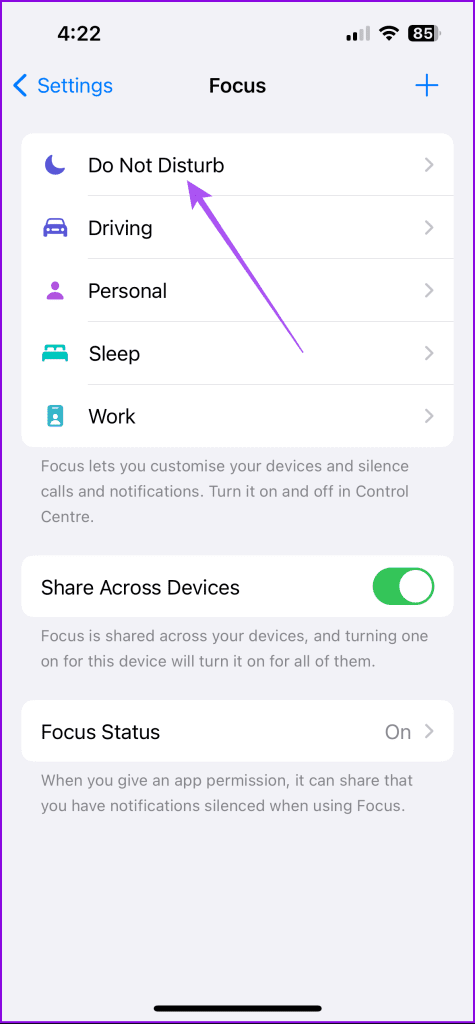
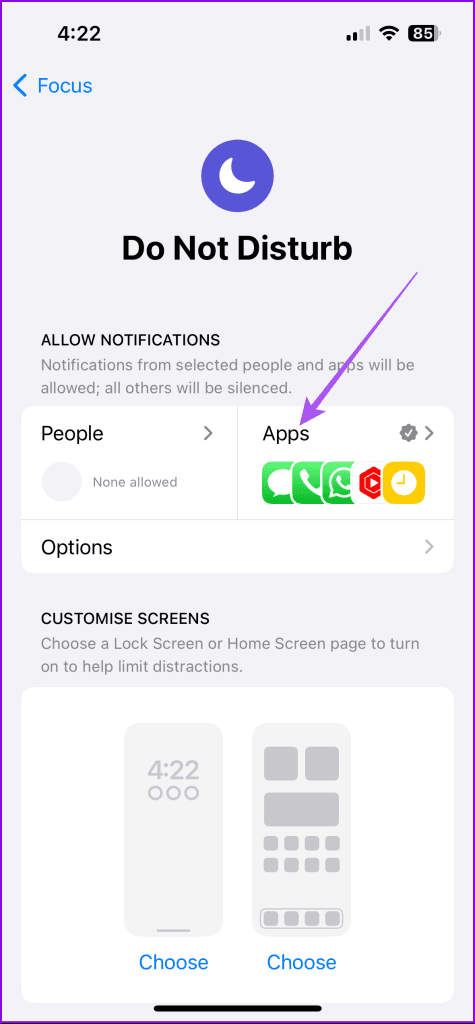
Βήμα 3: Στην περιοχή Να επιτρέπονται οι ειδοποιήσεις από, πατήστε Προσθήκη και επιλέξτε Netflix.

Σε Android
Βήμα 1: Ανοίξτε τις Ρυθμίσεις και επιλέξτε Ήχος και δόνηση.

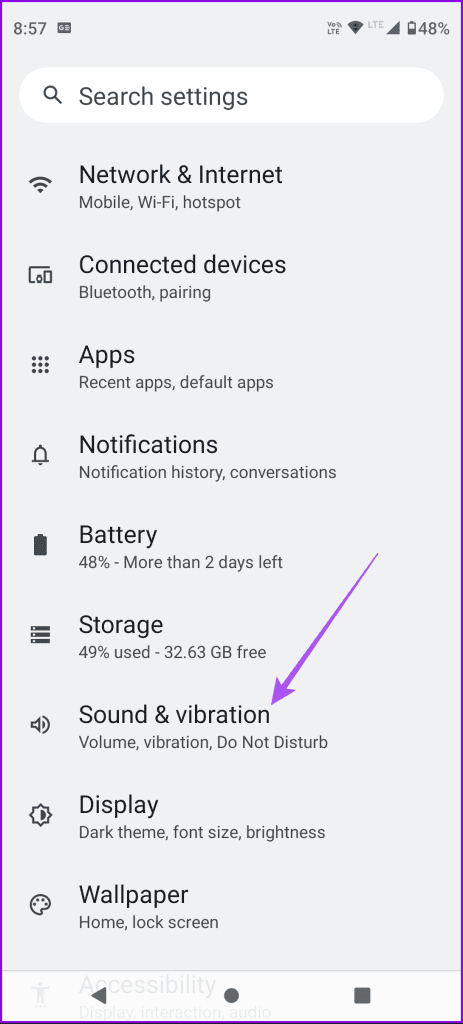
Βήμα 2: Επιλέξτε Μην ενοχλείτε και πατήστε Εφαρμογές.
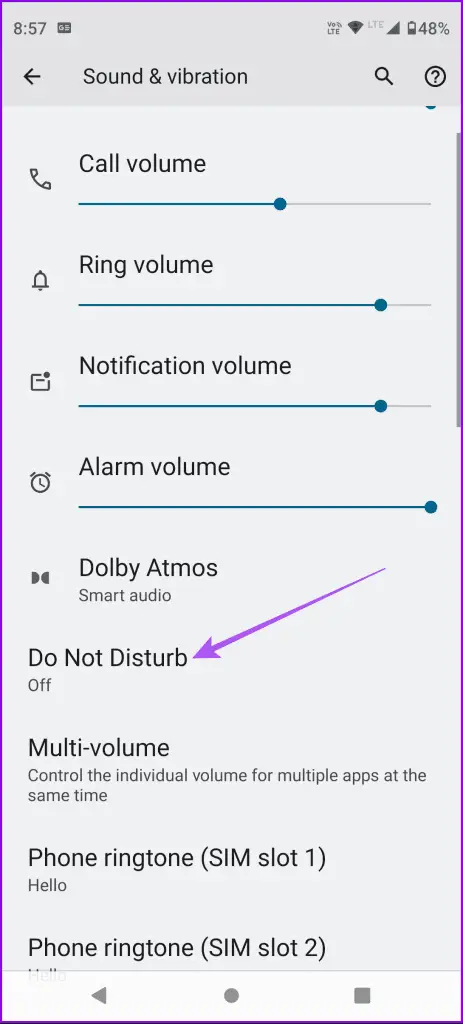

Βήμα 3: Πατήστε Προσθήκη εφαρμογών και επιλέξτε Netflix.

Βήμα 4: Βεβαιωθείτε ότι όλες οι ειδοποιήσεις είναι ενεργοποιημένες για το Netflix.
4. Ενημερώστε την εφαρμογή Netflix
Εάν εξακολουθείτε να αντιμετωπίζετε προβλήματα με τις ειδοποιήσεις της εφαρμογής Netflix, ενδέχεται να υπάρχει πρόβλημα με την ίδια την τρέχουσα έκδοση της εφαρμογής. Προτείνουμε την ενημέρωση της εφαρμογής.
5. Εκκαθαρίστε την προσωρινή μνήμη της εφαρμογής Netflix
Μπορείτε να δοκιμάσετε να διαγράψετε την προσωρινή μνήμη της εφαρμογής Netflix στην κινητή συσκευή σας. Αφού ακολουθήσετε αυτό το βήμα, θα πρέπει να συνδεθείτε ξανά στον λογαριασμό σας στο Netflix.
Στο iPhone
Βήμα 1: Ανοίξτε την εφαρμογή Ρυθμίσεις και πατήστε Γενικά.
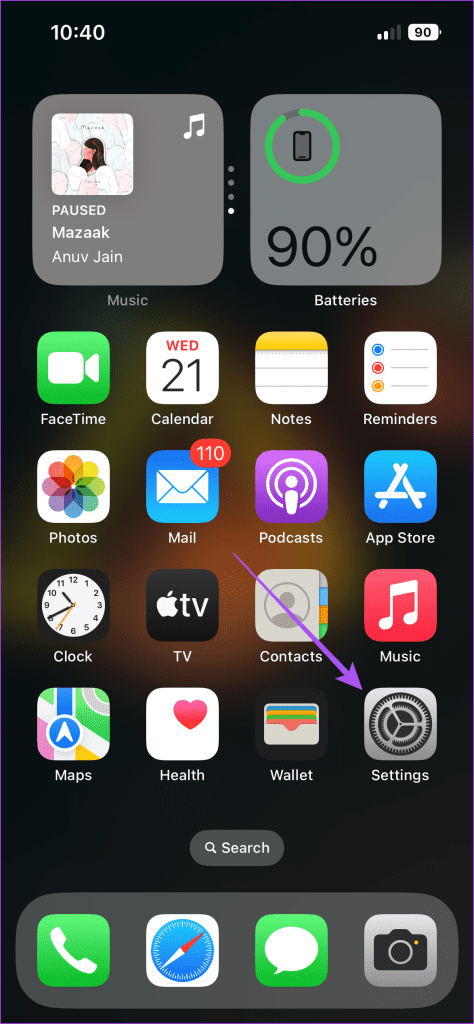
Βήμα 2: Πατήστε στο iPhone Storage και επιλέξτε Netflix.
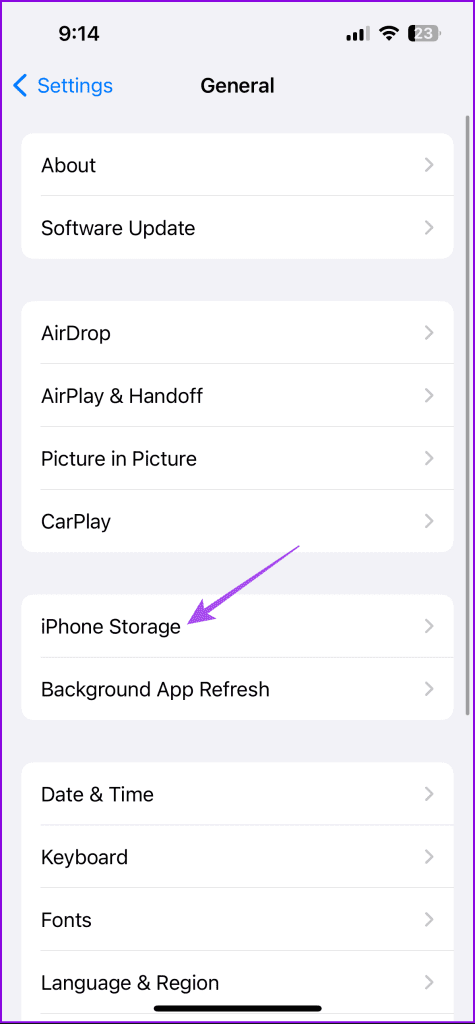
Βήμα 3: Πατήστε στο Offload App και επιλέξτε Offload ξανά για επιβεβαίωση.
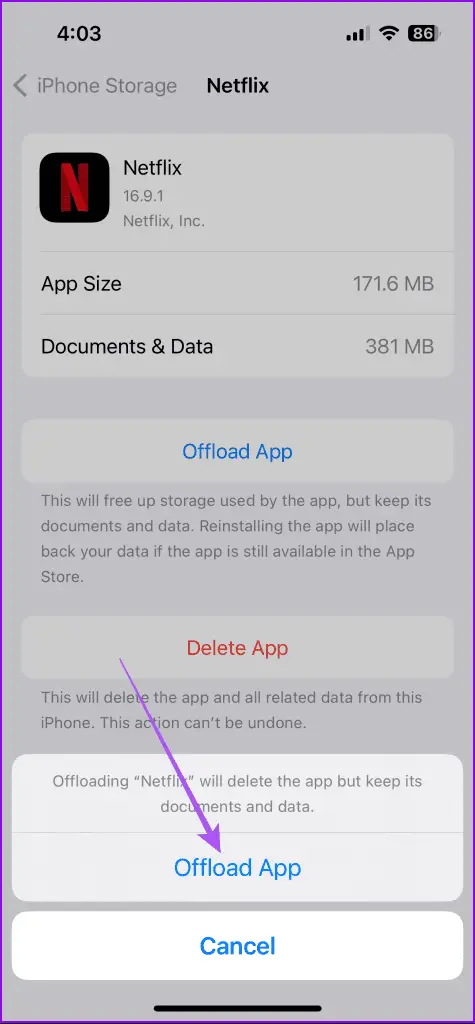
Βήμα 4: Επανεγκαταστήστε την εφαρμογή και ελέγξτε εάν το πρόβλημα έχει λυθεί.
Σε Android
Βήμα 1: Πατήστε παρατεταμένα το εικονίδιο της εφαρμογής Netflix και επιλέξτε Πληροφορίες εφαρμογής.
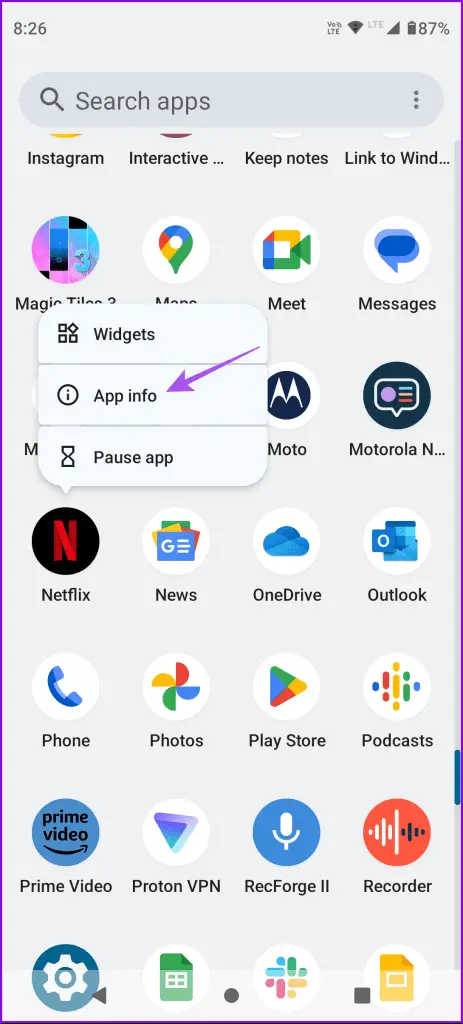
Βήμα 2: Πατήστε στο Storage and Cache και επιλέξτε Clear Cache.

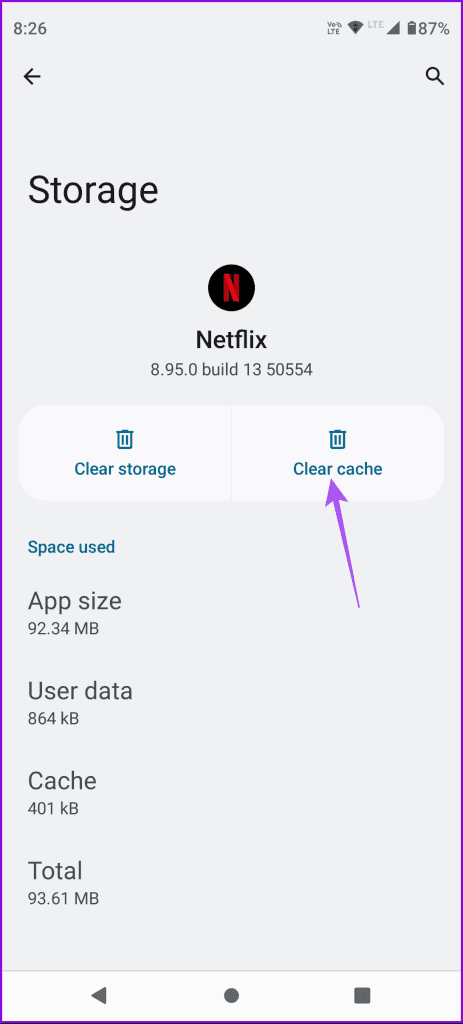
Βήμα 3: Κλείστε το App Info και επανεκκινήστε το Netflix για να ελέγξετε εάν το πρόβλημα έχει λυθεί.
Λάβετε ειδοποιήσεις για ό,τι νέο υπάρχει
Αυτές οι λύσεις θα βοηθήσουν στην επίλυση του προβλήματος των ειδοποιήσεων εφαρμογών Netflix που δεν λειτουργούν σε iPhone και Android. Είναι πάντα καλό να ενημερώνεστε για τις πιο αναμενόμενες τηλεοπτικές εκπομπές και τις ταινίες σας όταν ξεκινούν τη ροή τους. Θέλετε να παρακολουθήσετε τον αγαπημένο σας τίτλο στο Netflix αλλά δεν μπορείτε; Ελέγξτε τον οδηγό μας όταν αντιμετωπίσετε το σφάλμα “Αυτός ο τίτλος δεν είναι διαθέσιμος για άμεση παρακολούθηση” στο Netflix.
Διαβάστε επίσης :Πώς να εγκαταστήσετε και να ενεργοποιήσετε το Netflix στο Firestick
Πώς να παρακολουθήσετε το αμερικανικό Netflix



